Top 10 cara pikeun ngalereskeun Windows 11 teu hudang:
Kalolobaan pamaké Windows saukur nempatkeun Laptop atanapi PC anjeun dina mode sare , ngamungkinkeun aranjeunna neruskeun karyana dina sababaraha detik. Anjeun tiasa muka panutup laptop atanapi nganggo keyboard atanapi mouse pikeun ngoperasikeun komputer. Tapi kumaha upami komputer anjeun nolak hudang? Anjeun salawasna tiasa mareuman ku tombol daya sareng cobian deui. Sanajan kitu, waktu nu diperlukeun lila. Ieu sababaraha perbaikan nalika Windows 11 moal hudang tina mode sare.
1. Paké mouse Anjeun atawa keyboard
Nalika anjeun muka tutup laptop anjeun, anjeun kedah otomatis ningali halaman login Windows. Upami layar teu hurung, paké trackpad, mouse, atanapi keyboard pikeun ngahudangkeun komputer. Ieu mangrupikeun salah sahiji cara anu paling gampang pikeun hudangkeun komputer anjeun tina bobo.
2. Pencét tombol Daya
Upami Anjeun Windows 11 komputer teu hudang ku mouse atawa kibor, pake tombol daya pikeun ngahurungkeun layar.
3. Robah setelan ka Wake Up Computer sareng Mouse sareng Keyboard
Naha anjeun nganonaktipkeun mouse sareng keyboard tina hudang komputer? Anjeun kedah ngadamel modifikasi setélan tina menu Manajer Alat. Ngaliwatan léngkah di handap ieu.
1. Klik-katuhu konci Windows pikeun muka ménu Ménéjer alat .
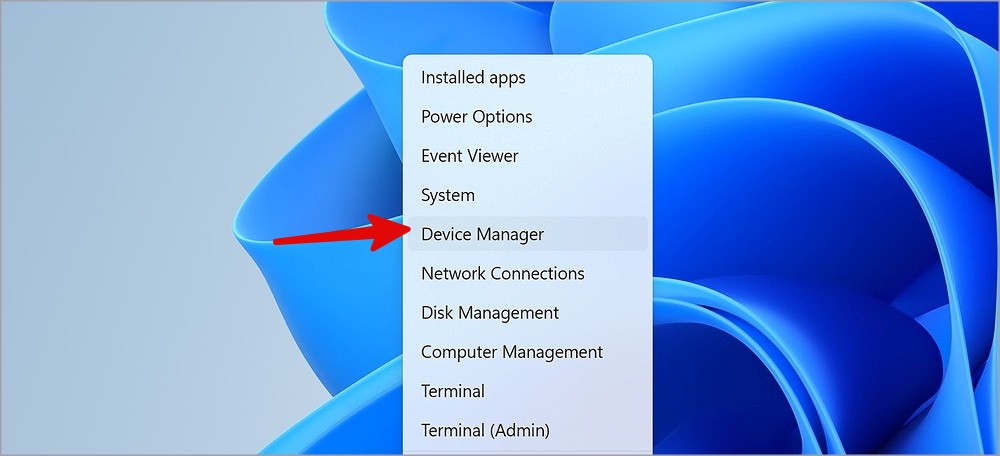
2. Ngalegaan keyboard .
3. Klik katuhu dina keyboard disambungkeun.
4. Muka Pasipatan . Pindah ka tab Manajemén énergi .
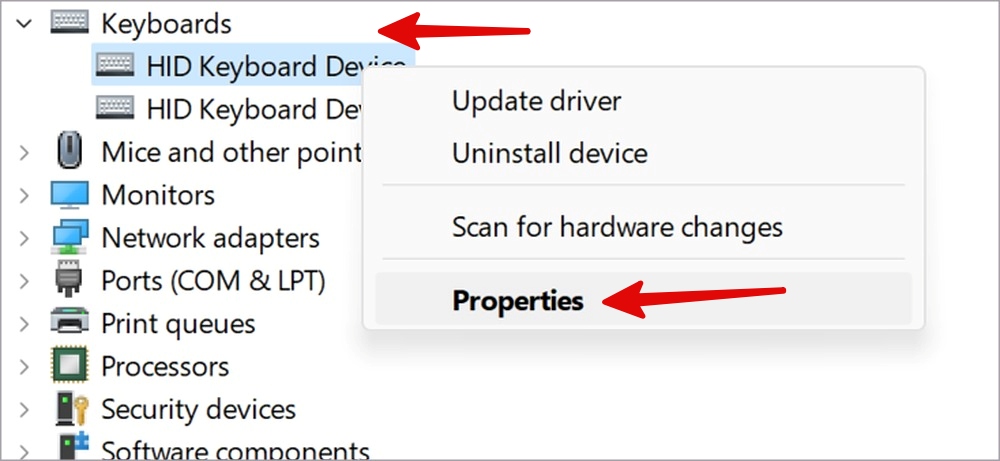
5. Aktipkeun pilihan Ngidinan alat ieu ngahudangkeun komputer .
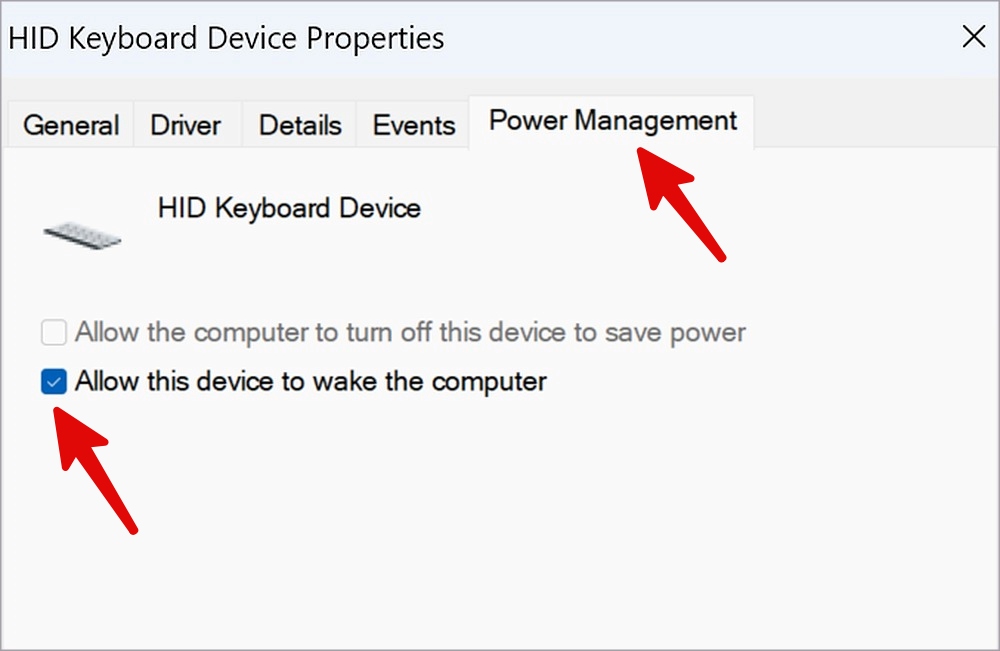
6. Ngalegaan daptar Beurit jeung alat nunjuk séjén Jeung-klik katuhu dina mouse.
7. Muka Pasipatan > Manajemén Daya .
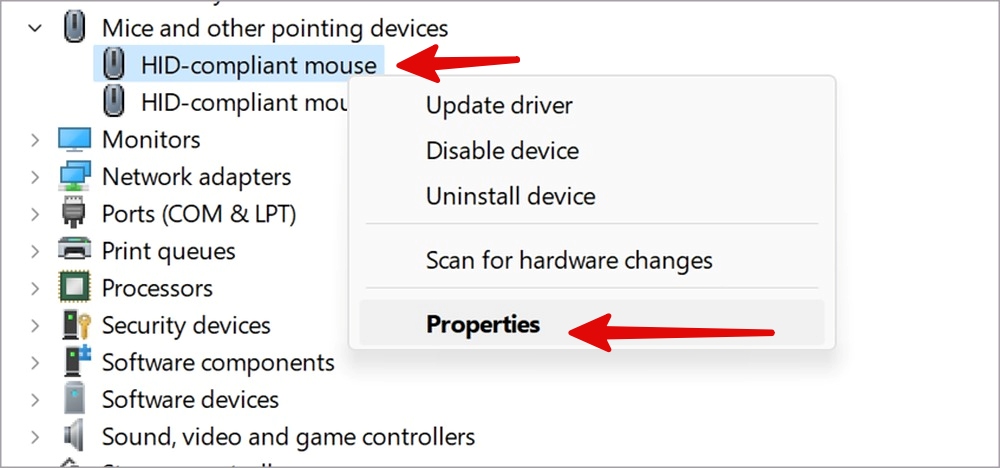
8. Pilih gigireun Ngidinan alat ieu ngahudangkeun komputer .
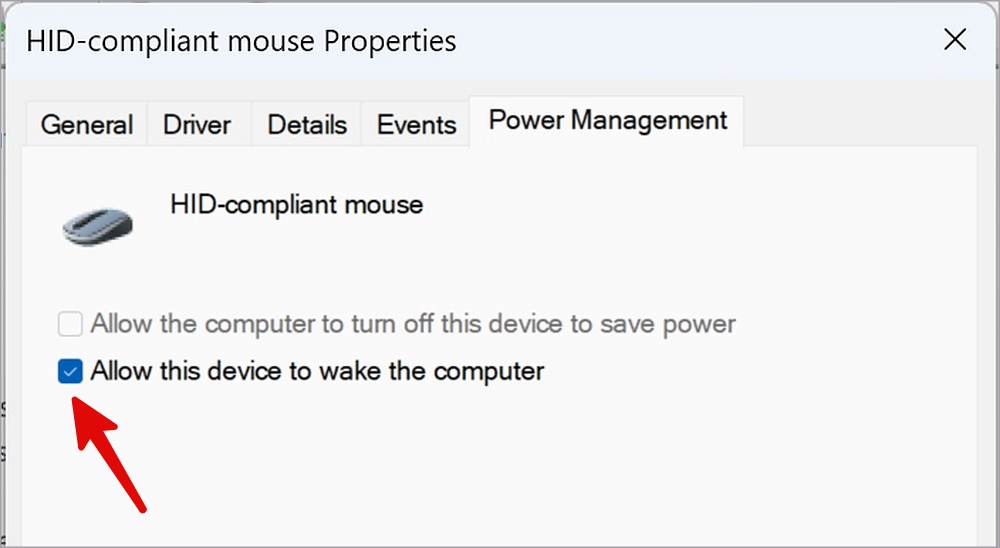
4. Jalankeun Power Troubleshooter
Windows hadir sareng troubleshooter anu diwangun pikeun ngalereskeun masalah anu aya hubunganana sareng kakuatan. Turutan lengkah di handap pikeun ngajalankeun troubleshooter kakuatan sarta ngalereskeun Windows 11 nu moal hudang tina mode sare.
1. Pencét konci Windows + I pikeun muka Setélan .
2. Buka Sistem > Troubleshooter > Troubleshooter lianna .
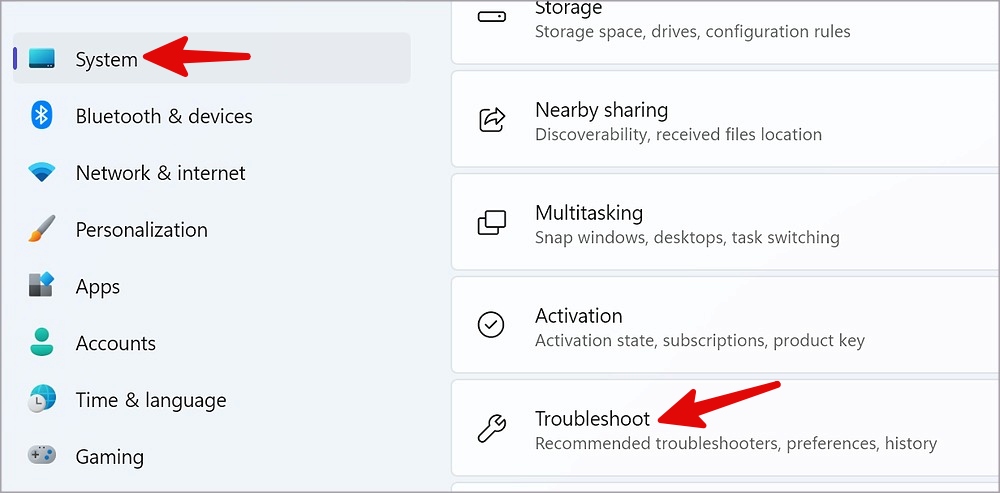
3. Hurungkeun Troubleshooter kakuatan tina daptar di handap ieu.
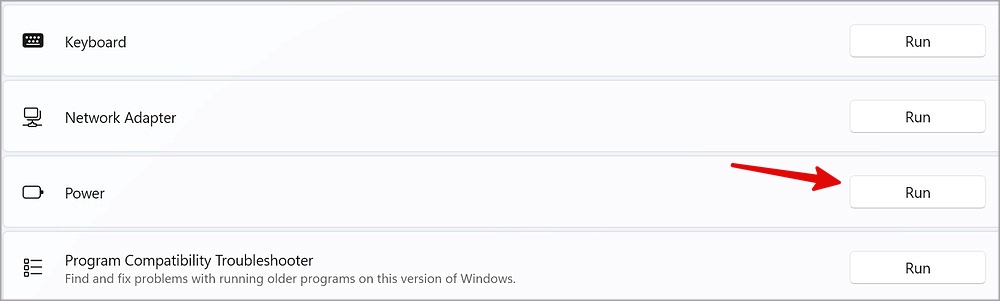
Lamun sapatemon wae Masalah ngajalankeun troubleshooter , tingali pituduh kami pikeun ngalereskeun masalah. Komputer anjeun kedah hudang tina bobo sapertos biasa. Upami henteu, teraskeun trik sanésna di handap.
5. Pareuman ngamimitian gancang
Windows 11 hadir sareng tambihan ngamimitian gancang pikeun gancang ngamimitian komputer anjeun tina mode sare. Bisa ngaganggu fungsi sare. Waktosna pikeun nganonaktipkeun nganggo léngkah-léngkah di handap ieu.
1. Pencét konci Windows sareng milarian Déwan kontrol . Ieuh.
2. Milarian Hardware sareng sora .
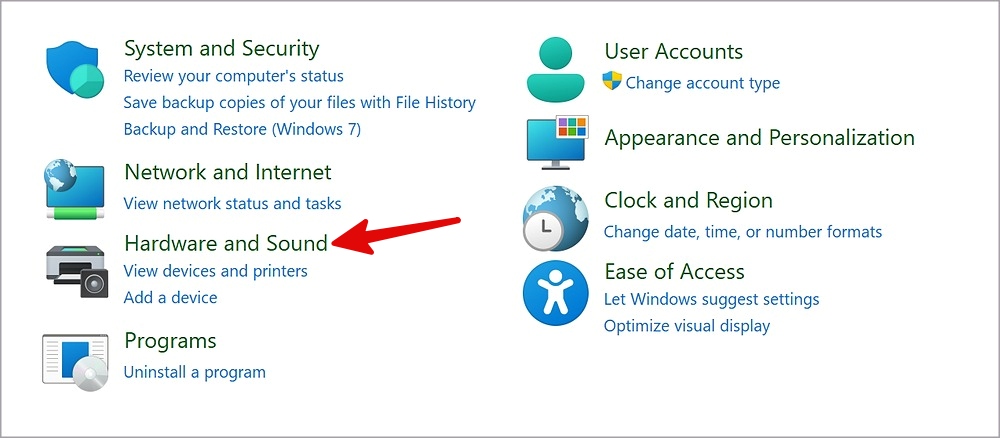
3. Milarian Pilihan Kakuatan .
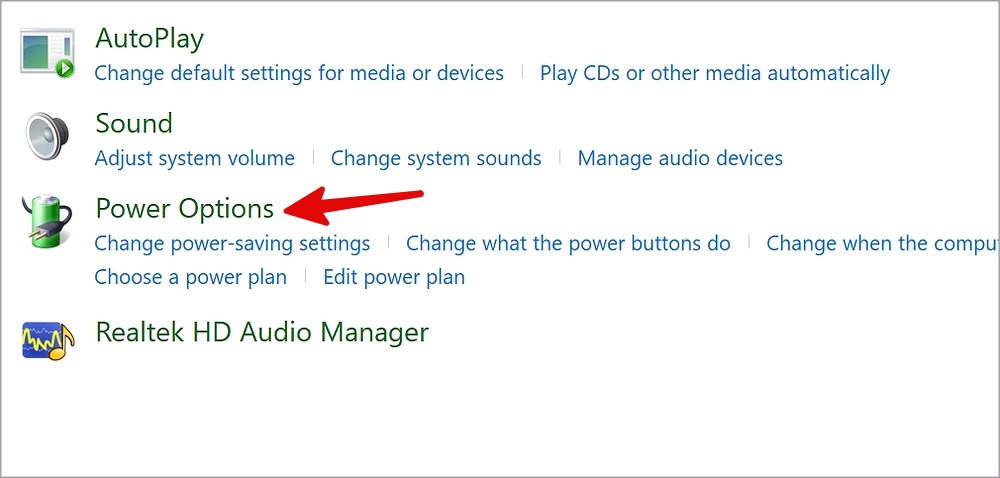
4. Pencét Pilih naon anu dilakukeun ku tombol daya .
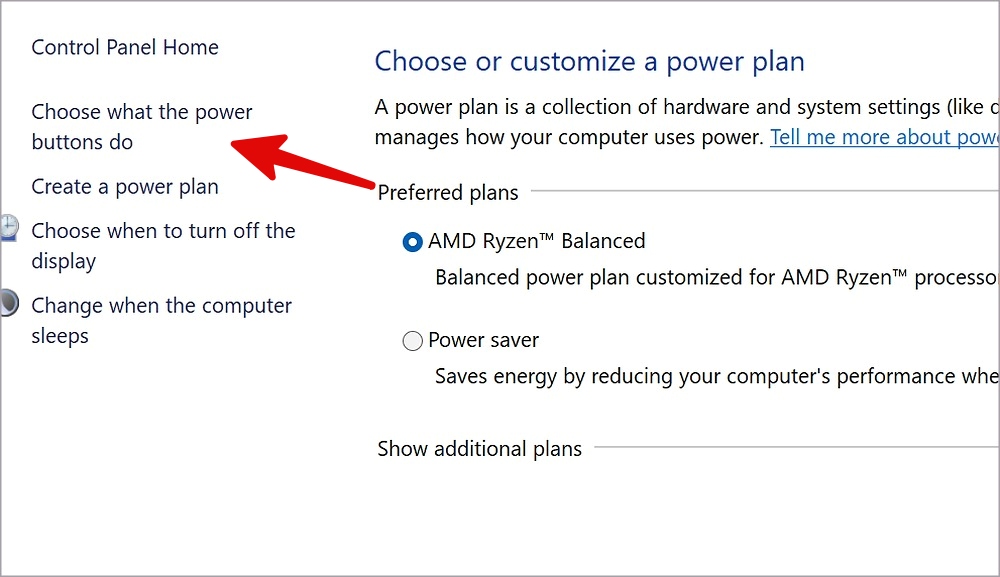
5. ngabatalkeun Pilih Run Mimitian gancang sareng simpen pilihan parobihan.

6. Pasang deui panggerak tampilan
Supir tampilan anu rusak tiasa mangaruhan fungsi sare komputer anjeun. Anjeun kedah pasang deui panggerak tampilan tina ménu Manajer Alat sareng cobian deui.
1. Ngajalankeun daptar Ménéjer alat dina komputer Anjeun (pariksa léngkah di luhur).
2. Ngalegaan daptar Témbok adaptor .
3. Klik-katuhu Display Drivers tur pilih Uninstall alat .
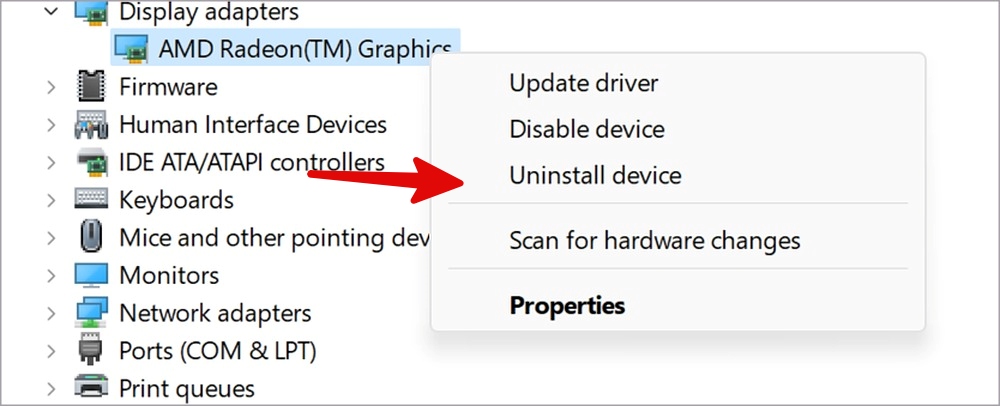
Konfirmasi kaputusan anjeun sarta balikan deui komputer Anjeun. Sistim bakal reinstall drivers diperlukeun salila prosés reboot.
7. Reset sistem hibernasi
Hibernasi tiasa janten faktor utama anu ngaganggu setélan bobo dina komputer anjeun. Hayu urang ngareset hibernasi nganggo ajakan paréntah.
1. Pencét konci Windows sareng milarian Paréntah ajakan .
2. Pencét Enter sareng ketik paréntah di handap ieu.
powercfg.exe / hibernate off powercfg.exe / hibernate on
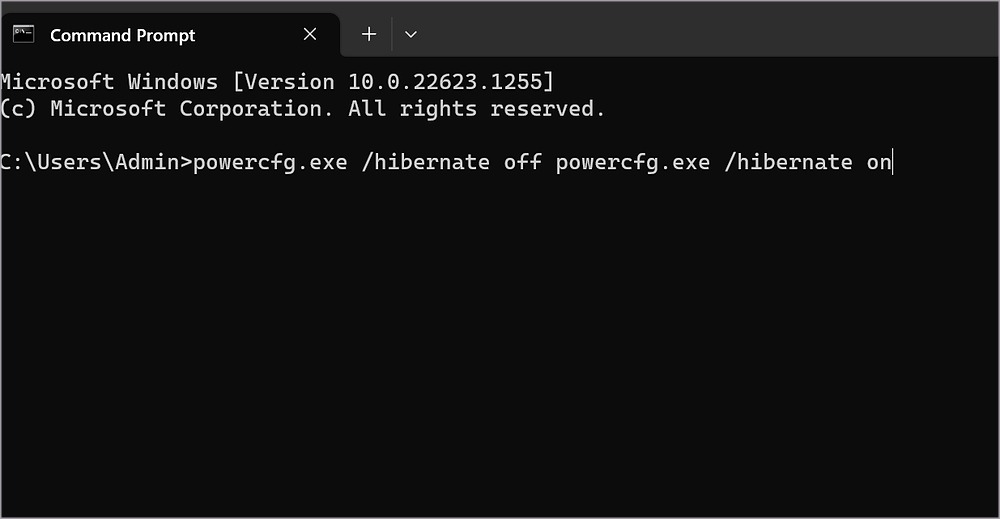
Pencét Enter pikeun ngaéksekusi paréntah. Ti ayeuna, komputer Windows anjeun kedah hudang tina mode sare.
8. Pareuman USB selektif ditunda
Opsi ieu ngamungkinkeun pamaké Windows pikeun ngagantungkeun port individu tanpa ngaco sareng palabuhan anu sanés. Anjeun kedah nganonaktipkeun pikeun ngalereskeun Windows 11 teu hudang tina bobo.
1. Milarian Édit rencana kakuatan terus pencét asup .
2. Milarian Ngarobih pangaturan listrik anu maju .
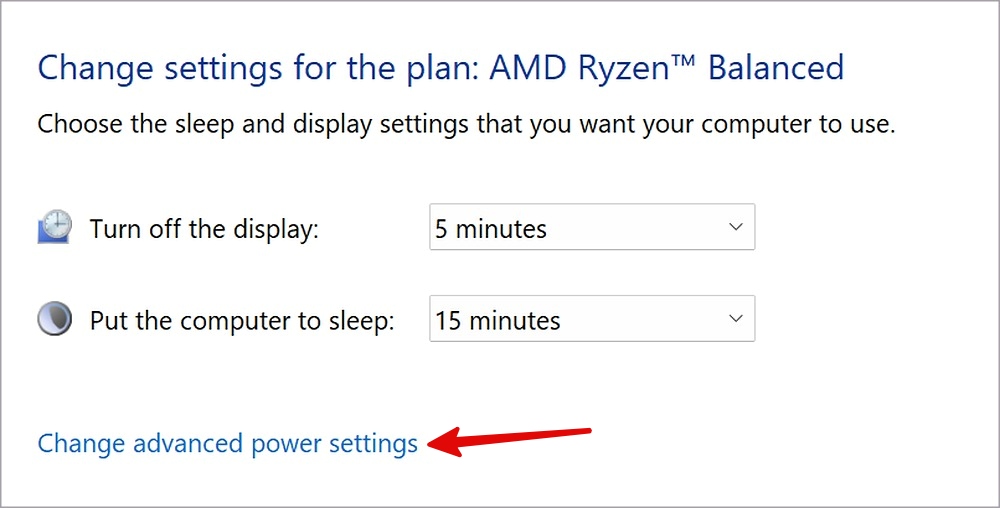
3. Ngalegaan Setélan USB sareng pilih Setélan gantung selektif USB . Pareuman pilihan teras klik Aplikasi .
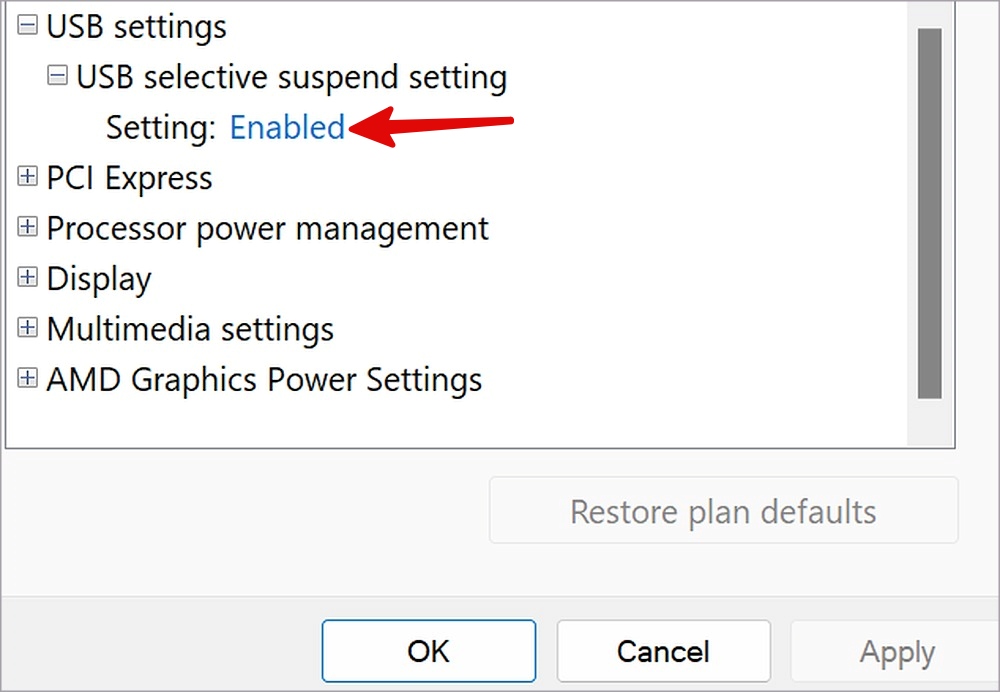
9. Nonaktipkeun sare hibrid jeung timer hudang
Fitur Windows anu diwangun ieu nyayogikeun penghematan daya maksimal nalika komputer anjeun dina mode sare. Kadang, aranjeunna tiasa ngaganggu setélan bobo sareng nyegah komputer hudang tina bobo.
1. Muka Setélan kakuatan canggih Dina Windows (parios léngkah-léngkah di luhur).
2. Ngalegaan mode sare sareng pilih Saré hibrid Jeung mareuman.
3. Ngalegaan Ngidinan timers alarm jeung mareuman eta.
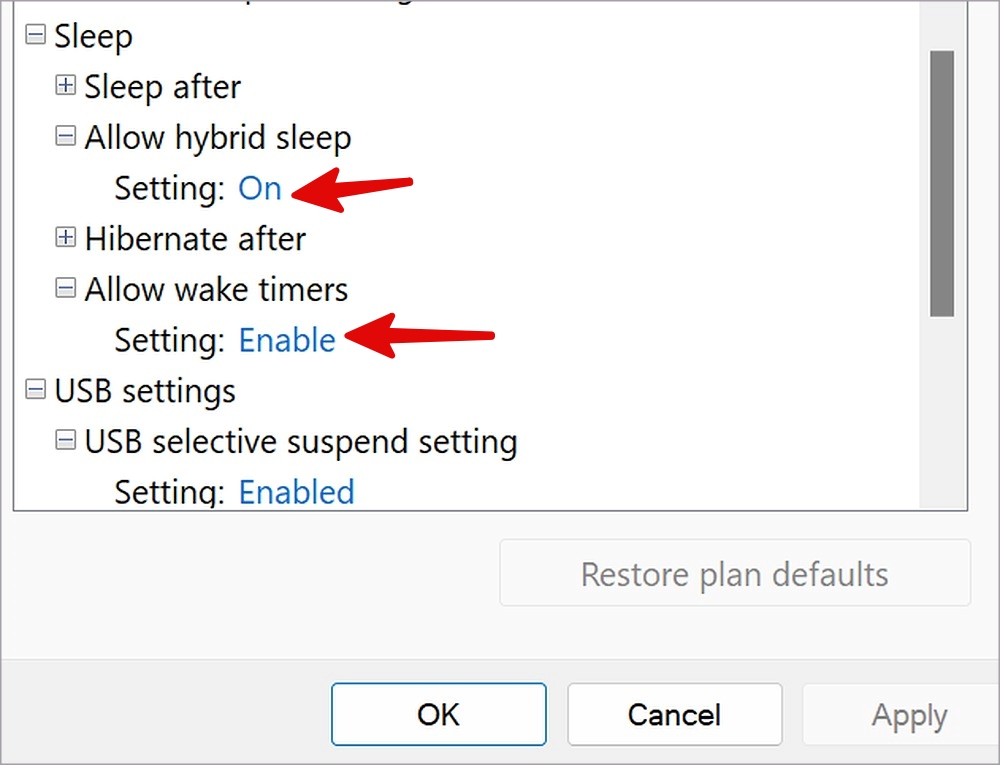
Pareuman terus hurungkeun deui komputer anjeun.
10. Apdet mios anjeun via Windows
BIOS anu luntur tiasa nyababkeun masalah sapertos henteu hudang tina mode sare dina Windows 11. Paling pabrik ngabuntel mios sareng apdet sistem. Anjeun tiasa masang Windows panganyarna sareng ngalereskeun masalahna.
Jalankeun Setélan Windows sareng angkat ka update Windows Pikeun masang sistem operasi panganyarna.
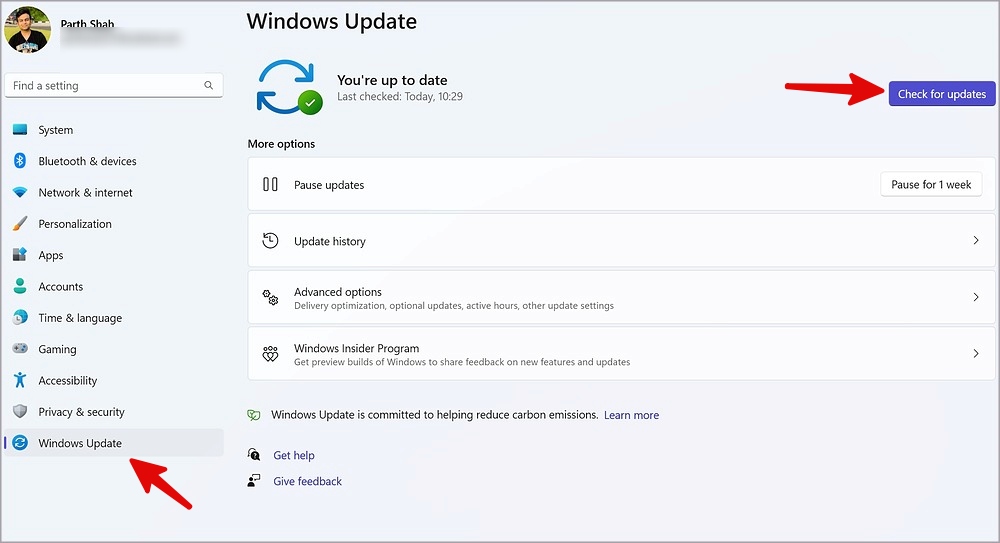
Aksés PC Windows anjeun dina sababaraha detik
Anjeun ogé tiasa nempatkeun komputer anjeun kana hibernasi, tapi tiasa peryogi langkung lami tibatan biasana pikeun ngaksés komputer anjeun. Trik di luhur kedah ngalereskeun Windows 11 teu hudang tina sare dina waktos anu lami.









